クエリビルダには、文字列の結合、文字列からの特定の文字の抽出、乗算などの計算式など豊富な 拡張表現(関数) が用意されています。
この記事では別々のフィールドに存在する文字列の結合を試みてみましょう。
このようなクエリがあります。
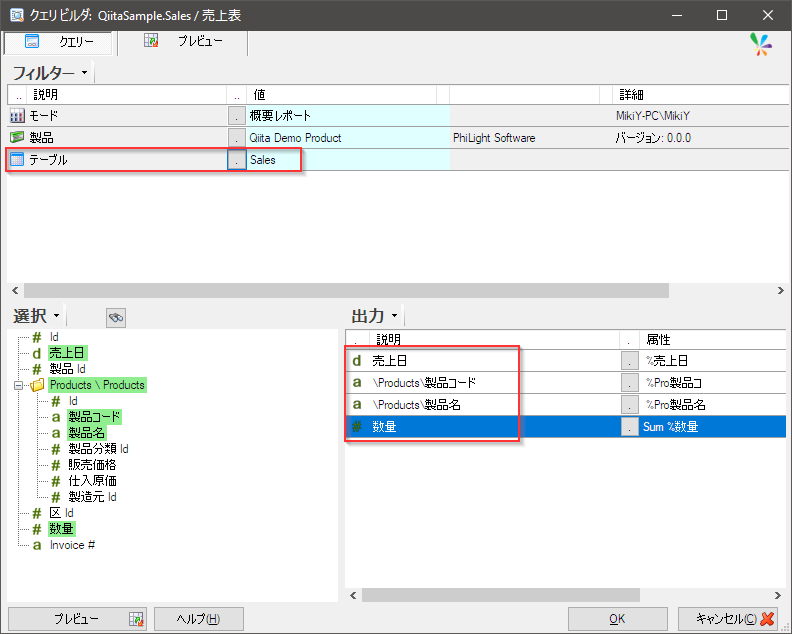
先に進む前に、出力領域のフィールド \Products\製品コードと \Products\製品名の説明を編集しましょう。
\Products\製品コードを選択し、右クリックメニューから 説明の変更 を選択します。
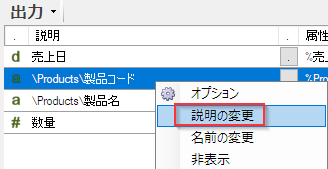
専用のダイアログが表示されるので、製品コードと変更します。
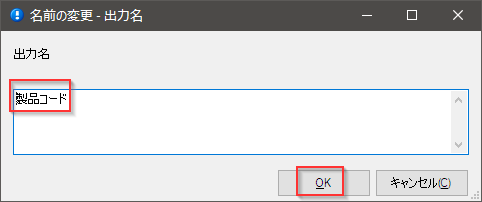
\Products\製品名も同じようにして、製品名と変更します。
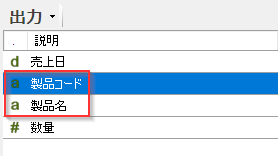
拡張表現の追加
売上日を選択し、右クリックメニューから 拡張表現を追加を選択します。
専用のダイアログが表示されます。ここでは "製品コード - 製品名" といった結合文字列を作成するので、ダイアログ下部にある 関数階層表示から 現在の行を展開します。そして 製品コード{%Pro製品コ} をダブルクリックで選択します。これは"クエリビルダの出力領域の製品コードフィールドを参照しています"という意味になります。
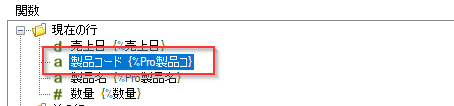
拡張式関数の構文領域に選択したフィールドの参照式が転送されます。その後ろに文字列の連結を表す + 符号、さらにハイフンの文字列(文字列は二重引用符で囲む) " - "、最後に製品名を結合するための + 符号を付け加えます。
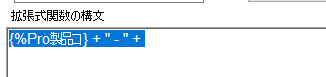
次に 関数階層表示から 製品名{%Pro製品名} をダブルクリックで選択します。

データ型ドロップダウンで Textを選択し、OKを押して編集を完了します。

作成した拡張表現が、選択したフィールド 売上日の下に挿入されます。
そのままでは、説明が意味不明なので、先に行ったように説明の変更を行います。
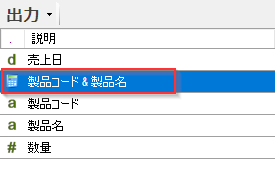
更に、製品コードと 製品名フィールドは単独での表示は必要ないので、右クリックメニューから 非表示を選択し出力しないようにします。尚、非表示にしても拡張表現からの参照は有効のままです。
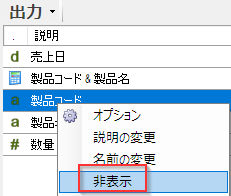
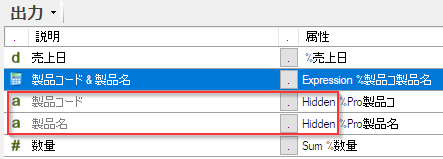
プレビュー機能で動作を確認してみましょう。文字列が結合されていることが確認できます。
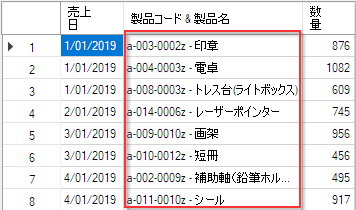
![]() お問い合わせ
お問い合わせ